Как удалить пустое окно DesktopWindowXamlSource на панели задач Windows
Это фантомное окно портит внешний вид вашего рабочего стола Windows? Вот как вы закрываете его навсегда.

Вы когда-нибудь замечали странное пустое окно на панели задач Windows с надписью «DesktopWindowXamlSource»? Если это так, это может заставить вас задуматься, что это такое и как его удалить. Это окно таинственным образом появляется на панели задач и вызывает недоумение.
Этот материал не вреден и не замедлит работу вашего компьютера, но он испортит ваш экран. Итак, давайте посмотрим, что такое DesktopWindowXamlSource и как можно безопасно удалить его с панели задач.
Что такое пустое окно DesktopWindowXamlSource?
DesktopWindowXamlSource — это, по сути, компонент UWP, который позволяет разработчикам размещать содержимое XAML в традиционных настольных приложениях Win32. Если вы видите это пустое окно на панели задач, это означает, что при инициализации или отображении содержимого XAML произошла ошибка. Щелчок по окну открывает пустое виртуальное окно, а его закрытие закрывает приложение OneDrive.
Наиболее распространенная причина появления DesktopWindowXamlSource на панели задач заключается в том, что пользователь устанавливает или запускает программу, использующую DesktopWindowXamlSource. Когда это произойдет, DesktopWindowXamlSource появится в виде отдельного окна на панели задач.
DesktopWindowXamlSource также может появляться при сбое определенных служб и процессов Windows или при активном запуске некоторых сторонних программ.
1. Обновите или сбросьте OneDrive
Если на вашем компьютере установлено приложение OneDrive, из-за проблемы с OneDrive появляется пустое окно. Чтобы исправить это, попробуйте обновить OneDrive до последней версии и посмотреть, решит ли это проблему. Вот как это сделать:
- Перейдите в Магазин Майкрософт. Для этого нажмите кнопку «Пуск» и выполните поиск в Microsoft Store.
- Щелкните значок библиотеки на левой боковой панели Microsoft Store.
- Нажмите кнопку «Получить обновления» в разделе «Обновления и загрузки». Microsoft Store проверит наличие обновлений для всех установленных приложений, включая OneDrive.
- Если для OneDrive доступно обновление, вы найдете его в разделе «Обновления.
- Нажмите кнопку «Обновить все», чтобы начать процесс обновления.
Если вы уже обновили OneDrive, а DesktopWindowXamlSource все еще виден, попробуйте сбросить настройки OneDrive. Для этого выполните следующие действия:
- Нажмите Win + R на клавиатуре, чтобы открыть команду «Выполнить.
- Введите следующую команду в диалоговом окне и нажмите Enter. %localappdata%\Microsoft\OneDrive\onedrive.exe/reset
Это сбросит приложение OneDrive. Значок OneDrive исчезнет с панели задач, а затем появится снова.
2. Удалите и переустановите OneDrive
Если сброс OneDrive не помог, вы можете удалить и переустановить приложение, чтобы устранить проблему. Вот как это сделать:
- Щелкните правой кнопкой мыши «Пуск» и выберите «Установленные приложения».
- Прокрутите вниз и найдите OneDrive в списке приложений.
- Нажмите на три точки и выберите Удалить.
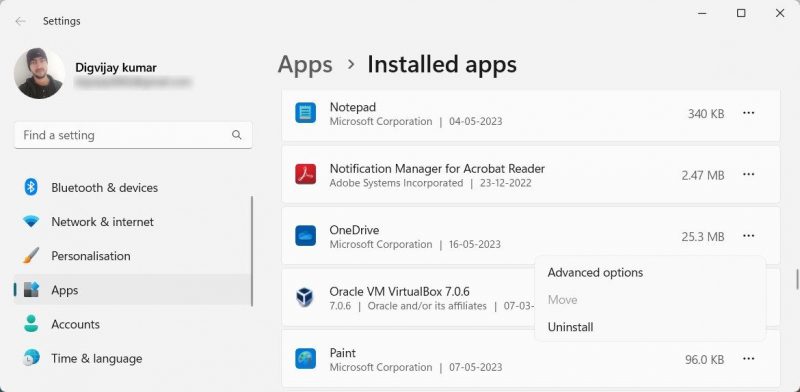
- Нажмите «Удалить» еще раз, а затем следуйте инструкциям, чтобы полностью удалить приложение.
После удаления откройте Microsoft Store и загрузите последнюю версию OneDrive.
3. Настройка многозадачности
Если у вас все еще есть проблемы с DesktopWindowXamlSource на вашем компьютере, попробуйте настроить меню многозадачности. Вот как это сделать:
- Нажмите сочетание клавиш Win + I, чтобы открыть приложение «Настройки».
- С левой стороны выберите Система > Многозадачность.
- Разверните «Рабочие столы» на правой панели.
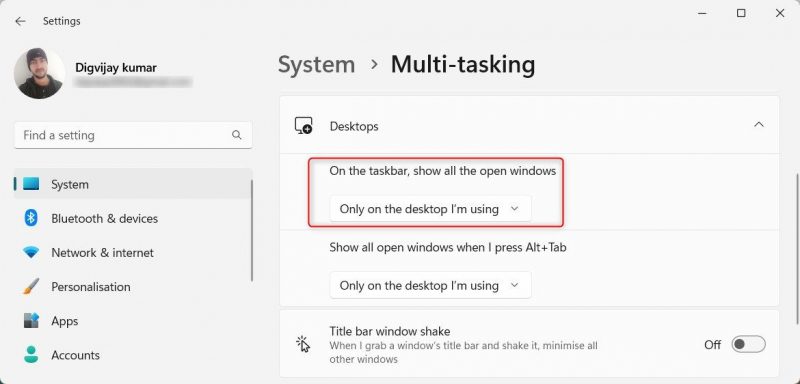
- Рядом с «Показать все открытые окна» на панели задач выберите «Только на рабочем столе, который я использую».
После внесения изменений закройте окно настроек и проверьте, решена ли проблема.
$. Выполните некоторые общие исправления
Есть также некоторые общие исправления, которые вы можете попробовать исправить с помощью DesktopWindowXamlSource. Это включает в себя запуск команды SFC для проверки отсутствующих или поврежденных файлов, а также инструмент обслуживания и управления дистрибутивным образом для восстановления любого поврежденного образа системы. Вы также можете попробовать удалить последнее обновление Windows и посмотреть, поможет ли это.
Если все приведенные выше решения не работают, вы можете использовать восстановление системы, чтобы отменить изменения в вашей системе и исправить все поврежденные или отсутствующие файлы.
Избавление от пустого окна DesktopWindowXamlSource
Проблемы с DesktopWindowXamlSource могут быть вызваны OneDrive или определенными службами и процессами Windows. Но с исправлениями, которые мы перечислили выше, мы надеемся, что вы удалили это призрачное окно и вернули все в норму.

